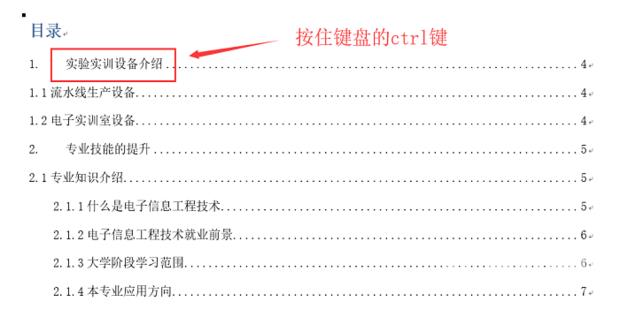wps目录的超链接怎么弄?wps点击目录就跳到内容
wps目录的超链接怎么弄?在wps文档使用中,如果文档过大,用户可以通过目录来对文档进行分割查看,设置对应的超链接可以直接点击跳到指定的内容页面,更方便,那wps目录的超链接应该怎么设置呢?
wps目录的超链接怎么弄?
1、双击打开word文档,然后在目录选中要跳转的标题,点击红框中的【超链接】。
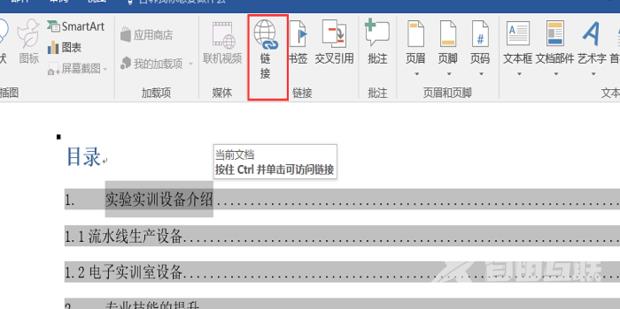
2、在弹出来的页面中,点击【在本文当中的位置】。再右侧页面选择跳转的位置,如图。
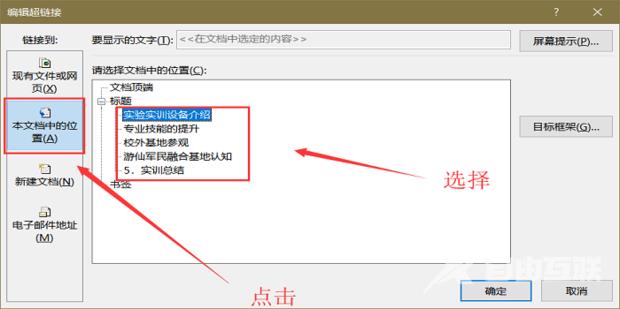
3、选择后点击【确定】。
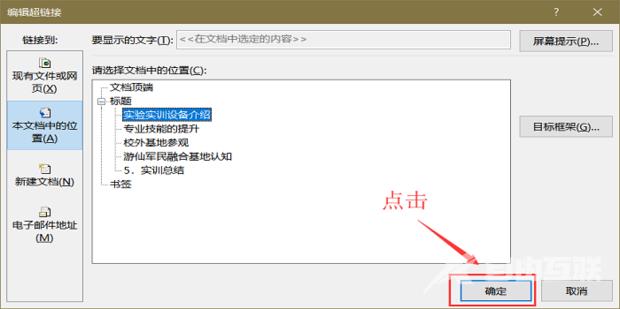
4、按住键盘的中的【CTRL】键,点击目录中的标题就可以实现跳转了。这就是word文档目录点击跳转指定页的方法。